Odjeljci stranice
Izbor urednika:
- Armenski satelitski kanali Armenski kanali na Hotbirdu
- Dodavanje vanjske obrade u bazu podataka
- BIT: Upravljanje komercijalnom uslugom Redoslijed koraka instalacije trebao bi biti otprilike sljedeći
- Kako proći poligraf? Poligrafska pitanja. Kako prevariti poligraf. Detektor laži: što je to, gdje i zašto se koristi?
- Rad s e-poštom: učinkovita pravila Pravila za rad s e-poštom
- Učenje Jave Koja je razlika između jre i jdk
- Najbolji ruski program za prepoznavanje govora Kako onemogućiti prepoznavanje govora izvan mreže
- Kako saznati VID, PID flash pogona i čemu služe ti identifikacijski brojevi?
- Huawei P8Lite - Specifikacije
- Kako otključati Xiaomi telefon ako ste zaboravili lozinku
Oglašavanje
| Nema obavijesti e-poštom na Androidu. Postavite obavijesti o porukama u Gmailu na Androidu |
|
Koristite li uslugu Yandex mail i kupili ste Android pametni telefon? Tada ćete sigurno uživati u pristupu pošti sa svog uređaja. Za to se koriste različiti programi za e-poštu, originalni i treći. Postavljanje Yandex pošte na Androidu jednostavno je i ne uzrokuje poteškoće vlasnicima pametnih telefona i tableta. Pogledajmo koje programe možete koristiti za pristup svom poštanskom sandučiću. Yandex Mail putem preglednikaNajlakši način da pristupite svojoj pošti je da koristite preglednik i otvorite sučelje Yandex pošte. Zatim unesite prijavu i lozinku za svoj poštanski sandučić, kliknite gumb za prijavu i pronađite se u ugodnom i praktičnom web sučelju. Ali na zaslonu mobilnog uređaja to možda nije tako zgodno. Evo nedostataka ove metode organiziranja pristupa pošti: Štoviše, mnogi korisnici nastavljaju koristiti web sučelje ne znajući da su drugi alati dostupni. Stoga smo odlučili govoriti o njima u našoj recenziji. Aplikacija Yandex.MailYandex svojim korisnicima pruža ne samo uslugu e-pošte, već i prikladne alate za rad s poštanskim sandučićima. Takav alat je aplikacija Yandex.Mail, koja se nalazi na Play Marketu. Postavljanje Yandex pošte na Androidu svodi se na instaliranje ove aplikacije i njezinu početnu konfiguraciju. Nakon instaliranja i pokretanja aplikacije, na ekranu će se pojaviti polja za unos vaše prijave i lozinke. Unosimo podatke, čekamo vezu s poslužiteljima, kliknemo gumb "Idi na poštu" i idemo na glavno sučelje programa. Ovdje možete vidjeti odlazna i dolazna pisma, mapu sa nacrtima, mapu sa neželjenom poštom, kao i mapu s izbrisanim pismima. Dostupni su elementi za sortiranje - ovo je prikaz važnih e-poruka, nepročitanih e-poruka i e-poruka s privicima. Za zaštitu pisama od pristupa neovlaštenih osoba, osigurana je zaštita PIN kodom– konfigurirano je u postavkama aplikacije. Ovdje se također mogu konfigurirati zvučne obavijesti (moguće je postaviti raspored upozorenja). Postoji još jedna važna stavka u postavkama - dodavanje drugog poštanskog sandučića, što je vrlo zgodno.
Aplikacije trećih stranaDa biste postavili Yandex poštu na Androidu, možete koristiti univerzalnija rješenja. Takvo rješenje je aplikacija Mail.ru Mail. Omogućuje vam rad s poštanskim sandučićima mnogih drugih poštanskih usluga. To je uključivalo uslugu pošte Yandex. Računi se dodaju i kada prvi put pokrenete aplikaciju i u budućnosti. Nema potrebe za dodatnim postavkama - samo unesite svoju prijavu i lozinku, a program će sam učiniti ostalo.
Trgovina Play Market nudi mnoge druge aplikacije za rad s Yandex poštom. Ali u ovom slučaju morat ćete unijeti ručne postavke u njih - ovdje su naznačene adrese POP3, SMTP i IMAP poslužitelja, postavljeni su potrebni priključci, registrirane su prijave i lozinke. Neupućenom korisniku to se može činiti teškim, stoga preporučujemo da koristite gore opisane aplikacije - imaju izvrsnu funkcionalnost i sučelja prilagođena korisniku. « Yandex » je u posljednje vrijeme postao toliko popularan, posebno među korisnicima iz Rusije, da se pitanja vezana uz njega sve više pojavljuju na internetu. Neki ljudi ne mogu preuzeti preglednik, drugi ne mogu registrirati račun, a ima i onih koji imaju problema s postavljanjem pošte na Androidu. "Yandex » u ovom slučaju - samo božji dar. Omogućuje vam da brzo konfigurirate, registrirate i instalirate sve. O tvrtkiAli prvo, pogledajmo ukratko samu tvrtku Yandex. Osnovana je 2000. godine. Ima transnacionalni status. Osim tražilice, posjeduje internet portale i servise u još par zemalja. Najrazvijenijim se smatra u Rusiji, Bjelorusiji, Turskoj i Kazahstanu. Do svibnja 2017. bio je popularan i u Ukrajini. Tražilica također ne zaostaje. Primjetno je inferioran Googleu, ali je i dalje četvrti u svijetu po broju aktivnosti korisnika. Osim pretraživanja, Yandex ima puno usluga i dodataka. Sljedeće ostaje popularno: “Tržište”, “Promet”, “Karte”. Najveći servisi su: “Mail”, “Money” i “News”. Kako se Yandex registrira? Mail", korištenje ove usluge i kako izgledaju pogreške konfiguracije, razmotrit ćemo dalje. poštaOva usluga je potpuno besplatna. Pokrenut je zajedno s tvrtkom još 2000. godine. Brzo samostalno rješava neželjenu poštu i može skenirati poruke kroz Dr.Web antivirusni filter. Prijevod stranih slova dostupan je u sustavu. Prema procjenama tvrtke, kroz uslugu dnevno prođe 130 milijuna pisama. 27 milijuna ljudi koristi e-poštu svaki mjesec. U ovom trenutku korisnik vidi sedmu verziju sučelja. Tu je i aplikacija za pametni telefon koja korisnicima može pomoći da ostanu povezani. O tome ćemo malo kasnije.
Sučelje usluge je lijepo i prilagodljivo. Svatko može birati između desetak različitih tema i shema boja. RegistracijaNajbolje je ako je registracija Yandex. Mail" održavat će se na računalu. To je puno praktičnije, a nema bojazni da ćete pogriješiti prilikom unosa podataka, jer koristite veliki zaslon. Za registraciju za ovu uslugu potrebno je:
Dakle, prije nego što počnete postavljati Yandex. Mail" na Androidu morate stvoriti račun:
Sada možete početi koristiti svoj račun e-pošte. postavkeZa postavljanje Yandex. Mail" na Androidu bio je malo jednostavniji, bolje je odmah prilagoditi poštanski sandučić za sebe. Sustav će od vas tražiti da postavite skup oznaka za slova. Možete dodati posebne bilješke za poslovne poruke, prijateljske poruke itd. Dodajte ime i boju ovim oznakama. Zatim će se od vas tražiti da dodate osobne podatke. Ovdje možete navesti svoje puno ime, potpis na kraju pisma i avatar. Zatim odaberite temu dizajna. To uvijek možete učiniti u postavkama računa. Obično je peti korak dodavanje mobilnog telefona za one koji to nisu učinili prilikom registracije. JednostavnostDa bi poštanski sandučić radio na vašem pametnom telefonu, možete potražiti Yandex. pošta". Android pametni telefon ima Play Market, koji sada ima sve vrste aplikacija za telefon. Samo unesite traženi softver u pretragu i sigurno ćete pronaći nešto slično.
Ova trgovina također ima službenu aplikaciju Yandex.Mail. Bit će vrlo jednostavno za instalaciju. Sve što trebate učiniti je unijeti korisničko ime i lozinku koje ste već registrirali i koristiti softver. Ovo je trenutno najprikladniji i najlakši način korištenja ove usluge. Ugrađeni softverAko iz nekog razloga ne želite ili ne možete koristiti Play Market, možete se obratiti ugrađenim programima. Odmah je vrijedno napomenuti da nemaju svi pametni telefoni ugrađeni softver za e-poštu. Ali ako pronađete takvu aplikaciju, možete isprobati Yandex. Mail" na Androidu:
To je to, smatrajte postavljanje završenim.
Ako iz nekog razloga vaš Android uređaj ne prima obavijesti od Yandex. Mail", idite na postavke programa. Najvjerojatnije je tamo instaliran jedan od načina koji blokira obavijesti. Također provjerite samu aplikaciju u postavkama vašeg uređaja. Možda su vam obavijesti onemogućene za sav softver. To se obično radi radi uštede baterije. Mail klijentiI na kraju, ako Yandex ne radi na vašem Android pametnom telefonu. Mail", pokušajte koristiti klijente e-pošte. Ima ih više od desetak na Play Marketu. Postoje aplikacije visoke kvalitete i jednostavne za korištenje. Obično se instaliraju ako trebate prikupiti pisma s nekoliko adresa odjednom. Popularni uključuju myMail, OMail, ProfiMail Go i AquaMail. Budite svjesni ili kako primati Gmail push obavijesti na svim svojim uređajima S vremena na vrijeme, kada koristimo Gmail račun, primijetimo e-poruke koje su primljene prije mnogo sati, ali nismo primili nikakvu obavijest o njima. U redu je ako takva pisma nisu jako važna, ali događa se i da se jako veselite nekom pismu, ali nema obavijesti, pa morate stalno ručno ažurirati svoju poštu. Nije baš ugodno kada je vrijeme posebno u stisci. Kako bi izbjegle takve situacije, mnoge tvrtke koriste Googleove usluge koje se plaćaju i Exchange poslužitelje pošte kako bi uvijek bile svjesne novih e-poruka. Ali što je s onima koji koriste besplatne Gmail račune? Postoji li način primanja push obavijesti u Outlooku? Postoje 4 načina za primanje obavijesti, koji su dostupni na nekoliko platformi: 1.Krom Android- Jednostavno koristite aplikaciju Gmail za Android za primanje obavijesti. iOS- Koristite aplikaciju Gmail za iOS za primanje obavijesti. OS X- Prijavite se na svoj Gmail račun na odgovarajućem uređaju. Zatim postavite obavijesti. Međutim, nedostatak u ovom slučaju je što vaš preglednik mora uvijek biti otvoren za primanje obavijesti o novim e-porukama. Obavijest će se prikazati 1-2 minute nakon primitka pisma. Windows- Prijavite se na svoj Gmail račun na odgovarajućem uređaju. Zatim konfigurirajte obavijesti prema službenim uputama Google podrške. Međutim, nedostatak u ovom slučaju je što vaš preglednik mora uvijek biti otvoren za primanje obavijesti o novim e-porukama. Obavijest će se prikazati 2-4 minute nakon primitka pisma.
2. Aplikacija Gmail
Također imajte na umu da ste u svojim postavkama obavijesti označili da želite primati obavijesti s Gmaila.
OS X- nepoznato. Trenutno ne postoji aplikacija za ovu platformu. Windows- Google: Ovo je aplikacija za Windows 10 koja uključuje podršku za sve Googleove usluge u načinu preglednika. Kada kliknete ikonu Gmail, pojavljuje se prozor Gmail web sučelja. Sustav obavijesti radi na istom principu kao i Chrome.
3. Aplikacije trećih strana iOS- koristite aplikaciju Gmail za iOS. OS X- Aura:
Čim instalirate ovo Chromeovo proširenje, morat ćete se autentificirati Google OAuth. Sve obavijesti bit će vidljiv u gornjem desnom kutu zaslona, a moći će se vidjeti i u Centru za obavijesti. Obavijesti obično stižu
nakon 1-2 minute. Postoje i druga proširenja za Chrome (kao što je Gmail Notifier) koja rade na isti način. Windows - EVO suradnik za Outlook : Ako koristite Outlook onda znate, da vam Outlook omogućuje provjeru pošte tek nakon određenog vremenskog razdoblja, a također bi vaš Inbox uvijek trebao biti aktivan (odabran). Međutim, EVO Collaborator za Outlook ima dodatnu značajku za praćenje Gmail push obavijesti. Instaliranjem ovog dodatka nećete morati održavati Inbox stalno aktivnim jer će vas ECO i dalje obavještavati o dolaznim e-porukama pomoću zvučnog signala koji možete prilagoditi svojim željama.
Nakon toga možete ga koristiti za primanje obavijesti i slanje pisama. Kada zatvorite aplikaciju, ona će se minimizirati i objesiti u traci sustava Windows (dolje desno). Obavijesti će stići 2-4 minute nakon primitka pisma.
Checker Plus za Gmail: Ovo je proširenje za Chrome. U postavkama proširenja potvrdite okvir Pokreni u pozadini dok je Google Chrome zatvoren ( Pokretanje u pozadini kada je Chrome zatvoren).
Odaberite prvo slovo koje vam je potrebno na jedan od sljedećih načina: Odaberite ostala slova klikom na retke s tim slovima. Kako se mogu odjaviti sa svog računa?Možete se odjaviti sa svog računa pomoću postavki sustava Android. Ako želite zaustaviti rad nekog od poštanskih sandučića bez brisanja vašeg računa iz sustava, onemogućite ovaj poštanski sandučić u postavkama aplikacije. Kako onemogućiti preuzimanje e-pošte i obavijesti?Možete konfigurirati push obavijesti i sinkronizaciju za svaku mapu zasebno:
Izvucite ekran s lijeve strane. U točki Obavijesti o novim e-mailovima Ne primaju se obavijesti za dolaznu e-poštuTo se može dogoditi iz sljedećih razloga: Obavijesti su onemogućene u postavkama aplikacije Omogući obavijesti:
Izvucite ekran s lijeve strane. Pritisnite gumb Postavke (ispod popisa mapa i oznaka). Odaberite račun za koji želite postaviti obavijesti i selektivnu sinkronizaciju mapa. U točki Obavijesti o novim e-mailovima Za svaku mapu odaberite opciju: Ako je mogućnost rada u pozadini onemogućena u postavkama telefona za aplikaciju Yandex.Mail, obavijesti se neće primati. Otvorite postavke telefona i provjerite je li značajka omogućena ili je uključite. Aplikacija se ne pokreće automatski kada uključite telefon ako je automatsko pokretanje onemogućeno u postavkama telefona za aplikaciju Yandex.Mail, tada se obavijesti neće primati. Otvorite postavke telefona i provjerite je li AutoPlay omogućen ili ga uključite. Način rada za uštedu energije omogućen Način rada za uštedu energije obično blokira primanje obavijesti. Otvorite postavke telefona i provjerite je li ovaj način rada isključen ili ga isključite. Također je moguće da se režim niske potrošnje energije vašeg telefona automatski uključi kada je baterija niska. Instalirali ste aplikaciju za uštedu baterije ili ubrzanje telefona Na primanje obavijesti mogu utjecati aplikacije koje štede bateriju ili ubrzavaju vaš telefon. Na primjer, aplikacija CM Locker - pomoću postavki Brisanje obavijesti ograničava sve obavijesti na vašem telefonu. Provjerite nemate li takve aplikacije instalirane na svom telefonu ili ih deinstalirajte. Gdje je adresar u aplikaciji?U aplikaciji još nema zasebnog adresara. Kada pišete pismo, počnite upisivati ime ili adresu kontakta u polje Za - aplikacija će vam ponuditi odgovarajuće opcije. Zašto nema ikone aplikacije u centru za obavijesti?Nova verzija aplikacije prima informacije o pismima bez stalne veze s poslužiteljem - to štedi bateriju. Stoga se ikona veze u centru za obavijesti ne pojavljuje. Nema veze s poslužiteljemProvjerite imate li pristup internetu (bez internetske veze aplikacija Yandex.Mail se neće otvoriti): Jeste li povezani na mobilnu mrežu? Imate li novca na računu mobilnog telefona? Možete li koristiti drugu internetsku vezu, kao što je Wi-Fi? Kako mogu promijeniti svoju lozinku?Zaboravio sam lozinku. Što uraditi?Zaboravio sam svoju prijavu. Što uraditi?Ako ste zaboravili svoju prijavu, pokušajte upotrijebiti savjet na stranici za oporavak pristupa. Savjet bi mogao funkcionirati ako ste se nedavno prijavili na svoj Yandex račun s istog telefona. Također pokušajte kontaktirati one s kojima ste se dopisivali - primatelji bi vas mogli podsjetiti s koje su adrese stigla vaša pisma. Pisma su nestalaAko ste slučajno izbrisali poruke e-pošte ili ih nema, pokušajte ih potražiti u mapi Izbrisane stavke (poruke u ovoj mapi dostupne su 30 dana nakon brisanja). Za oporavak e-pošte: Ako nema poruka koje nedostaju u mapi Izbrisane stavke, tada se, nažalost, ne mogu vratiti. Ako niste izbrisali e-poštu, slijedite ove korake: U web sučelju Yandex.Mail idite na dnevnik posjeta i pogledajte informacije o radnjama u poštanskom sandučiću za prošli tjedan. Provjerite koristite li programe koji brišu e-poštu. Ako na svom telefonu imate instaliran program koji radi pomoću POP3 protokola, u njegovim postavkama odredite da prilikom preuzimanja pisama morate spremiti kopije na poslužitelj. Obavijesti s društvene mreže ili foruma ne stižuPažnja. Ako ste se registrirali na Yandex nakon registracije na društvenoj mreži ili forumu, nećete primiti potvrdnu e-poruku. Morat ćete ponovno zatražiti pismo sa stranice. Provjerite jeste li ispravno unijeli svoju e-mail adresu. Uvjerite se da u pravilima za obradu e-pošte ne postoji pravilo koje briše takve e-poruke. (Pravilo možete onemogućiti i izbrisati samo u web sučelju Yandex.Mail.) Provjerite je li adresa e-pošte ove društvene mreže ili foruma na crnoj listi. (Možete ukloniti adresu web-mjesta s crne liste samo u web sučelju Yandex.Mail.) Ako ste sigurni da su postavke vašeg poštanskog sandučića ispravne i da je adresa ispravna, pokušajte ponovo zatražiti pismo sa stranice. Ako pismo ne stigne nakon nekoliko sati, obratite se administraciji stranice. Da biste omogućili i prilagodili postavke obavijesti, idite na stranicu s popisom mapa dodirom ikone Izbornik ili povlačenjem slijeva nadesno na zaslonu, dodirnite ikonu Postavke na dnu stranice i idite na odjeljak Obavijesti.
ObavijestiAko želite primati obavijesti, okrenite prekidač u položaj ON: . Obavijesti zvukomKako biste prilagodili zvuk obavijesti, kliknite na "Obavijesti zvukom" i odaberite zvuk koji želite postaviti. VibracijaAko želite da vaš telefon vibrira kada primite novu e-poštu, označite okvir "Vibriraj". Ne smetajU ovom pododjeljku možete odrediti u koje vrijeme ne želite primati obavijesti. Ako želite primati e-poštu 24 sata dnevno, okrenite prekidač u položaj "OFF": . Za isključivanje obavijesti u određeno doba dana, primjerice noću, postavite prekidač na ON: i navedite interval u kojem ne želite primati obavijesti u poljima Početak i Kraj. U polju Način rada možete odabrati Tiho za isključivanje samo zvukova obavijesti na određeno razdoblje ili Tiho za potpuno isključivanje obavijesti tijekom tog vremena. FiltriranjeU ovom odjeljku možete postaviti različite metode za filtriranje obavijesti: Po mapi
Putem društvenih mreža
Povjerljivost |
| Čitati: |
|---|
Popularan:
Što je SSD i kako ga instalirati?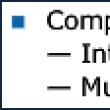
|
Novi
- Dodavanje vanjske obrade u bazu podataka
- BIT: Upravljanje komercijalnom uslugom Redoslijed koraka instalacije trebao bi biti otprilike sljedeći
- Kako proći poligraf? Poligrafska pitanja. Kako prevariti poligraf. Detektor laži: što je to, gdje i zašto se koristi?
- Rad s e-poštom: učinkovita pravila Pravila za rad s e-poštom
- Učenje Jave Koja je razlika između jre i jdk
- Najbolji ruski program za prepoznavanje govora Kako onemogućiti prepoznavanje govora izvan mreže
- Kako saznati VID, PID flash pogona i čemu služe ti identifikacijski brojevi?
- Huawei P8Lite - Specifikacije
- Kako otključati Xiaomi telefon ako ste zaboravili lozinku
- Apptools: kako zaraditi novac igrajući



















